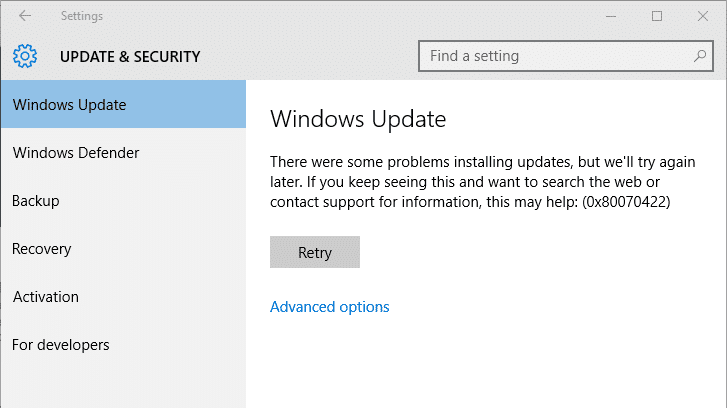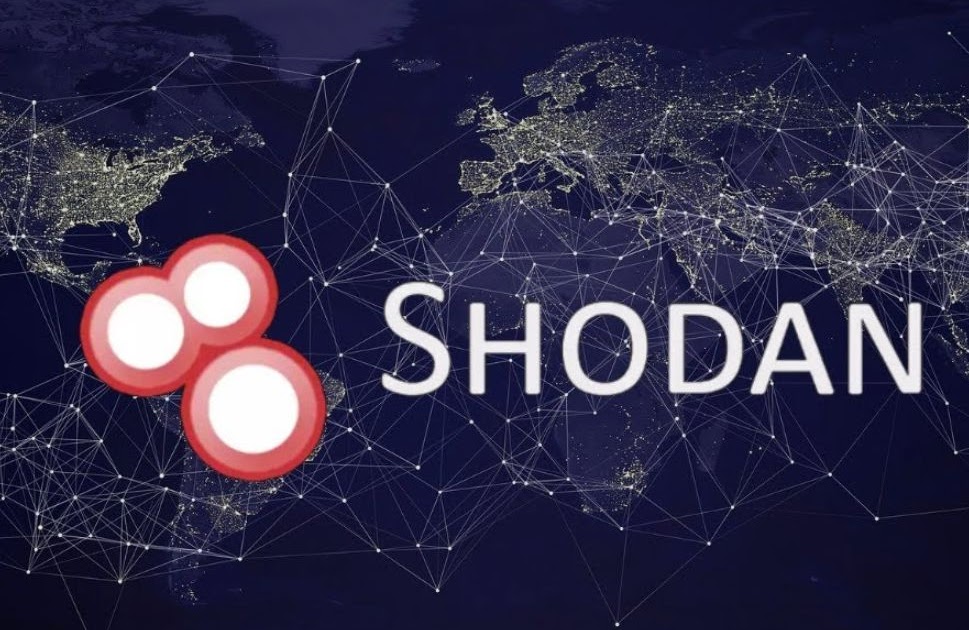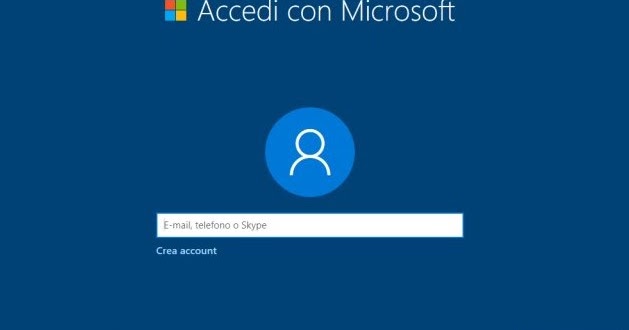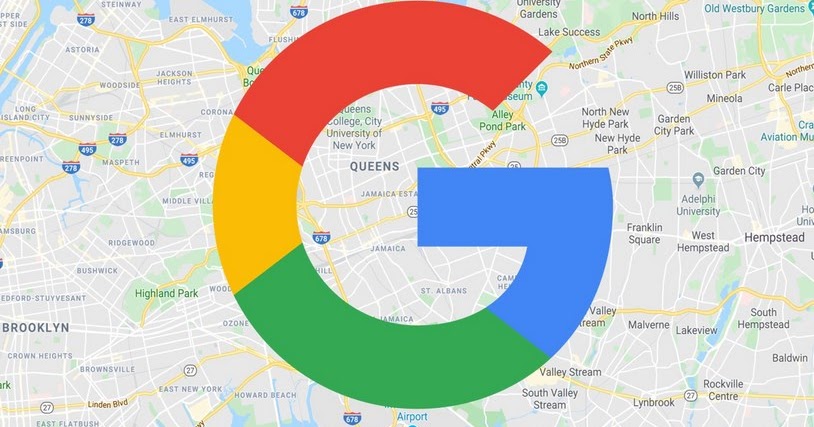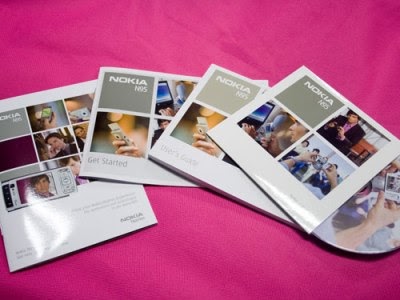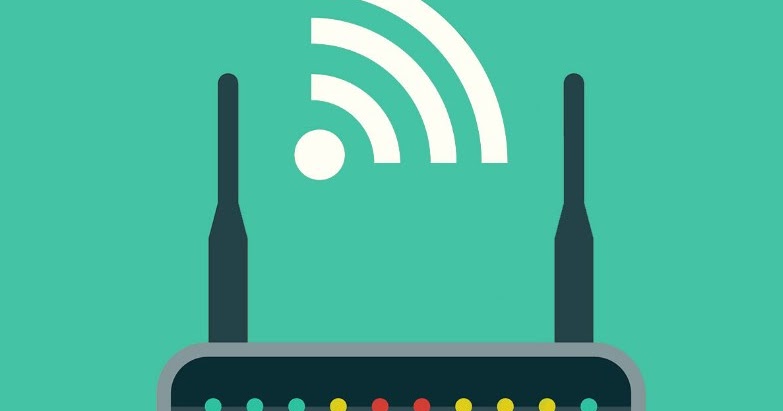Tratando de actualizar las posibilidades de Windows 10, puede encontrar (Actualización de Windows 10)código de error 0x80070422(Código de error 0x80070422) lo que impide que el tuyo se actualice ventanas . Ahora ventanas actualizar es una parte esencial del sistema, ya que corrige las vulnerabilidades y aumenta la seguridad de su computadora contra el uso externo. Pero si no puedes actualizar ventanas entonces tiene un gran problema y necesita corregir este error lo antes posible. Este error indica que no se pudo instalar la actualización con el siguiente mensaje de error:
Hubo algunos problemas al instalar la actualización, pero lo intentaremos de nuevo más tarde. Si aún ve este mensaje y desea buscar en Internet o ponerse en contacto con el soporte para obtener información, esto puede ayudar: (0x80070422)(Hubo algunos problemas al instalar la actualización, pero volveremos a intentarlo más tarde. Si aún ve este mensaje y desea buscar en Internet o ponerse en contacto con el soporte, esto puede ayudar: (0x80070422))
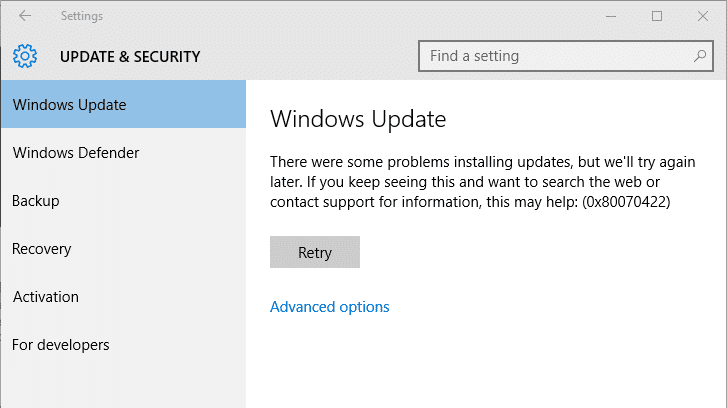
Si también está lidiando con el problema anterior, entonces el servicio de actualización de la compañía ventanas no se inició o necesita restablecer los componentes de actualización de Windows(restablecer componentes de actualización de Windows) para resolverlo Entonces, sin perder tiempo, veamos cómo solucionar el error de actualización ventanas 10 (Reparar Windows 10) 0x80070422(Error de actualización 0x80070422) utilizando los pasos de solución de problemas a continuación.
ordenar(Arreglar) Error de actualización de Windows 10 0x80070422(Error de actualización 0x80070422)
Recuerda crear un punto de restauración(Crear un punto de restauración) en caso de que algo salga mal.
Método 1: reiniciar el servicio de actualización de Windows(Método 1: reiniciar el servicio de actualización de Windows)
1. Presione la tecla de Windows + R, luego escriba servicios.msc y presione Entrar.
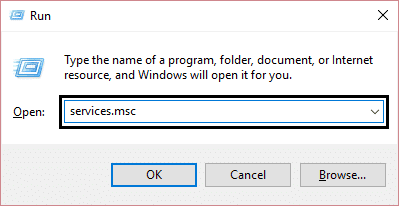
2. Localice los siguientes servicios:
Servicio de transferencia inteligente en segundo plano (BITS) (Servicio de transferencia inteligente en segundo plano (BITS))
servicio criptográfico (Servicio criptográfico)
Actualizacion de Windows
instalador MSI
3. Haga clic derecho en cada uno de ellos y luego seleccione Bienes raíces(Bienes raíces) . Asegúrate de que tu tipo Con (Y)comienzo(Tipo de lanzamiento) se establece en Automático.(automáticamente)
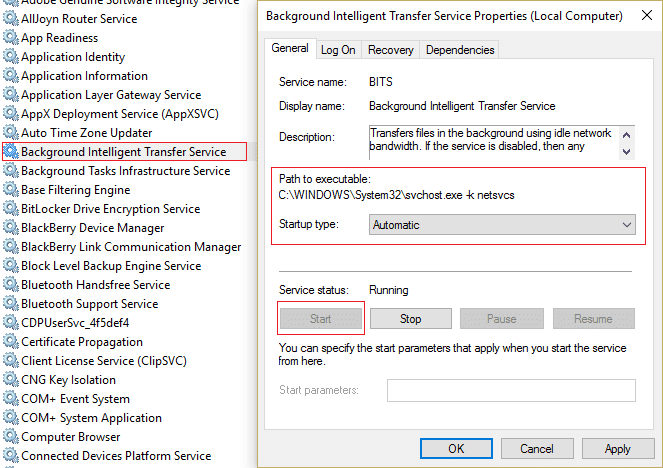
4. Ahora, si alguno de los servicios anteriores deja de funcionar, haga clic en Inicio en estado de servicio.(Comience en la sección Estado del servicio).
5. Luego haga clic derecho en el servicio Actualizacion de Windows(Actualizacion de Windows) y elige Reiniciar.(Reiniciar.)
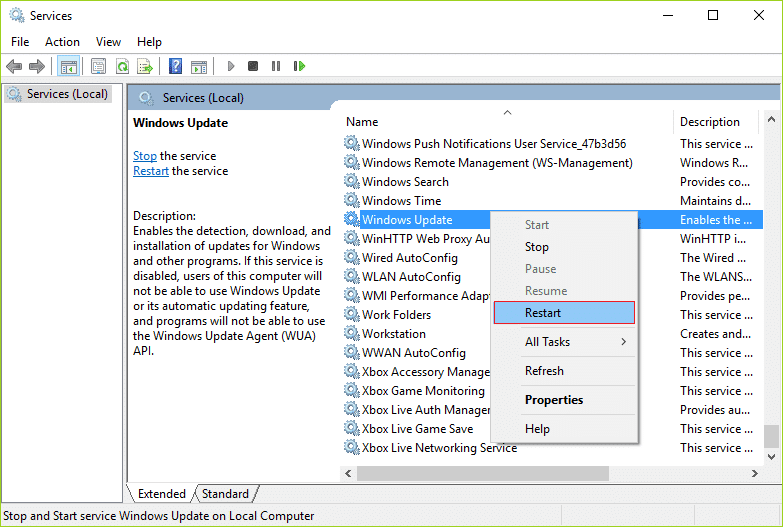
6. Haga clic en Aplicar y luego Aceptar( ESTÁ BIEN) y luego reinicie su computadora para guardar los cambios.
mira si puedes corregir el error de actualización de Windows 10 0x80070422,(Corregir el error de actualización de Windows 10 0x80070422) si no, vaya al siguiente método.
Método 2: asegúrese de haber verificado los siguientes servicios(Método 2: asegúrese de haber verificado los siguientes servicios)
1. Presione la tecla de Windows + R, luego escriba servicios.msc y presione Entrar.
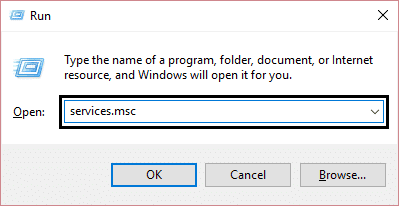
2. Ahora ubique los siguientes servicios y asegúrese de que se estén ejecutando, si no, haga clic derecho en cada uno y seleccione Comienzo(Comienzo) :
Conexiones de red (Conexiones de red)
Búsqueda (Buscar ventanas)
Servidor de cortafuegos de Windows (Firewall de Windows)
Inicio del proceso DCOM (Inicio de procesos del servidor DCOM)
Servicio de cifrado de unidad BitLocker(Servicio de cifrado de unidad BitLocker)
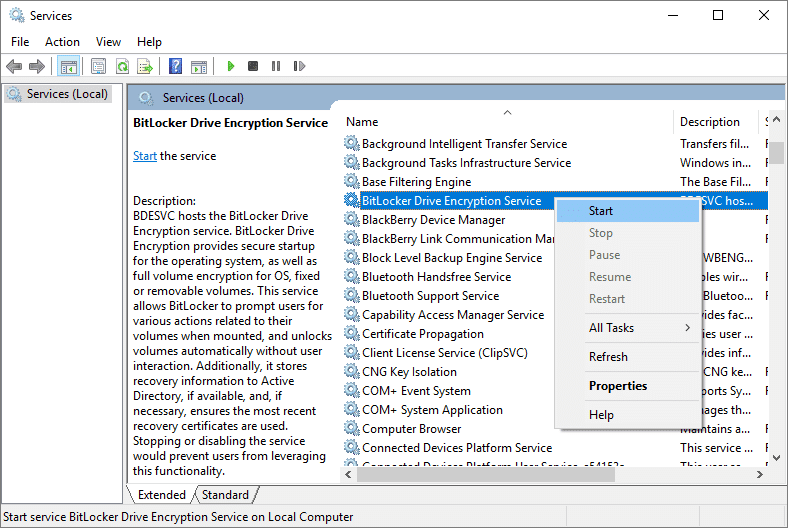
3. Cerca(Cerca) ventana de servicios e intente actualizar de nuevo ventanas .
Método 3: deshabilitar IPv6(Método 3: deshabilitar IPv6)
1. Haga clic derecho en el icono Wifi en la bandeja del sistema y luego haga clic en » Red abierta y centro de intercambio de. » (Red abierta y centro de intercambio de.)«
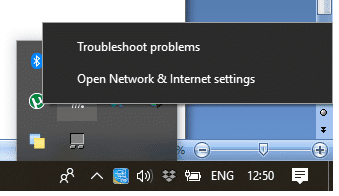
2. ahora haga clic en su conexión actual(haga clic en su conexión actual) abierto Ajuste.(Ajustes.)
Nota:(Nota:) Si no puede conectarse a la red, use un cable ethernet conectarse y luego siga este paso.
3. Haga clic en Botón de propiedades(Botón de propiedades) en la ventana que acabas de abrir.

4. Asegúrate desmarque Protocolo de Internet versión 6 (TCP/IP).
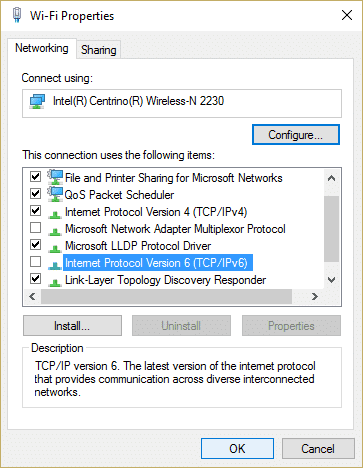
5. Haga clic en Aceptar(Haga clic en Aceptar) y luego en Cerca(Cerca) . reiniciar(reiniciar) en su computadora para guardar los cambios.
Método 4: deshabilitar el servicio Netlist(Método 4: desactivar el servicio netlist)
1. Presione la tecla de Windows + R, luego escriba servicios.msc y presione Entrar.
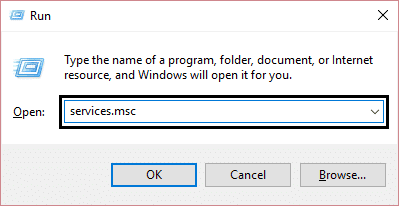
2. Ahora localiza servicio de lista de redes,(servicio de lista de redes) luego haga clic derecho y seleccione Bienes raíces.(Propiedad.)

3. En el menú desplegable Tipo de inicio, seleccione (Tipo de inicio)apagado(Apagado) luego haga clic Tener.(Deténgase.)
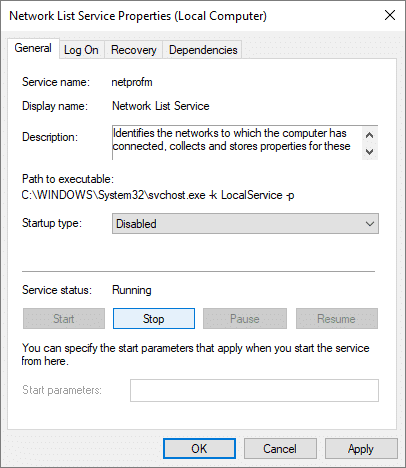
4. Haga clic en Aplicar y luego Aceptar.(ESTÁ BIEN.)
5. Reinicie la computadora para guardar los cambios.
Recomendado:(Recomendado 🙂
Eso es todo, lo has resuelto con éxito. Error de actualización de Windows 10 0x80070422,(Corregir el error de actualización de Windows 10 0x80070422) pero si todavía tiene alguna pregunta sobre esta publicación, no dude en preguntar en la sección de comentarios.